Usar marcas
As marcas são palavras-chave que você adiciona aos itens do Tableau Server e do Tableau Cloud para categorizá-los. Elas ajudam os usuários a encontrar e filtrar o conteúdo do Tableau (pastas de trabalho, exibições, métricas, fontes de dados e fluxos) e, com o Tableau Catalog, ativos externos (bancos de dados, arquivos e tabelas). (O recurso Métricas herdado foi descontinuado em fevereiro de 2024 para o Tableau Cloud e na versão 2024.2 do Tableau Server. Para obter mais informações, consulte Criar e solucionar problemas de métricas (descontinuado).)
Se tiver uma função de site Explorer (Explorador) ou Creator (Criador), é possível adicionar e excluir as marcas adicionadas. Os autores também podem marcar conteúdo quando publicam do Tableau Desktop ou do Tableau Prep em um site do Tableau.
Observação: não é possível marcar projetos, funções de dados ou ampliações de Pergunte aos dados.
Tableau Catalog, parte do Data Management para Tableau Server e Tableau Cloud, é necessário para poder marcar ativos externos (bancos de dados, arquivos, tabelas e colunas). (Para obter mais informações sobre Tableau Catalog, consulte "Sobre o Tableau Catalog”, na Ajuda do Tableau Server ou do Tableau Cloud.)
Consultar as marcas de um item
As marcas aparecem nos detalhes das pastas de trabalho, métricas e fontes de dados. Clique em uma marca para ver uma lista de todos os itens desse tipo com essa marca.
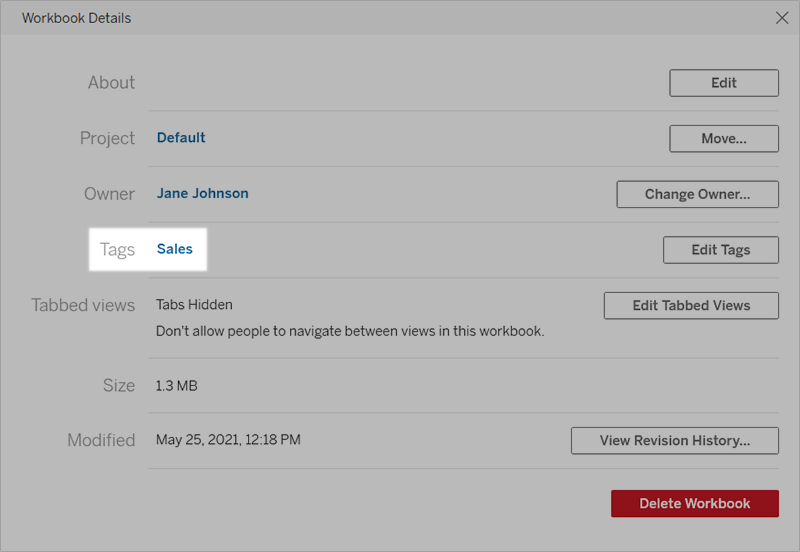
Nos fluxos, as marcas aparecem na parte inferior da página Visão geral.
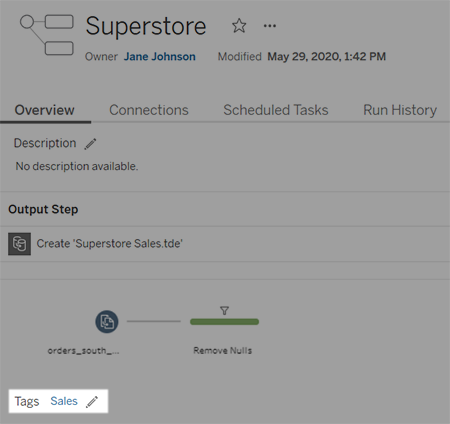
Quando o Tableau Catalog estiver ativado, as marcas para ativos externos aparecem na seção Sobre. As tabelas também incluem uma coluna Marcas que lista as marcas para cada coluna na tabela.
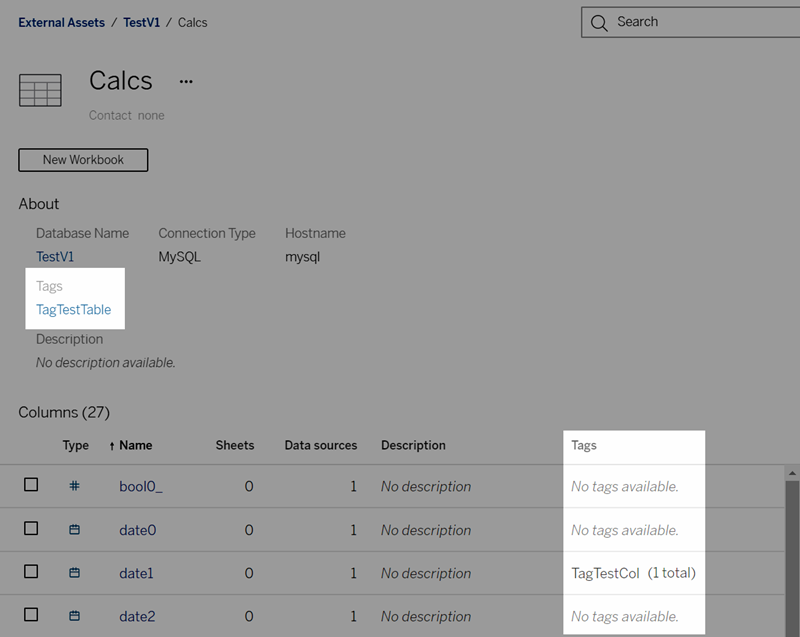
Ao navegar pelo conteúdo na exibição de grade, as marcas aparecem nas dicas de ferramentas mostradas ao passar o cursor sobre as miniaturas. Se um item não tiver marcas, a seção Marcas não aparecerá. Não há exibição de grade para ativos externos.
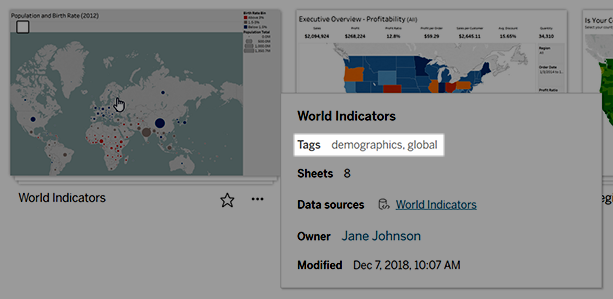
Encontrar conteúdo de marca
Use marcas para localizar conteúdo com a pesquisa rápida.
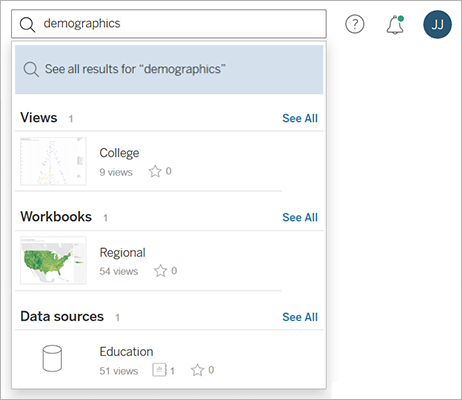
Ou use filtros para pesquisar na lista de marcas.
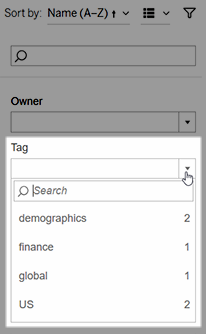
Observação: o filtro de marca não aparece se você estiver vendo vários tipos de conteúdo em um projeto. Para acessar o filtro de marca de dentro de um projeto, primeiro use o seletor de tipo de conteúdo para exibir um único tipo de conteúdo que pode ser marcado, como pastas de trabalho.
Quando usar ou não marcas
O objetivo das marcas é ajudar os usuários a filtrar conteúdo para encontrar itens relevantes. Como qualquer usuário pode adicionar marcas, elas não são recomendadas para cenários quando você precisa de um controle rigoroso sobre a categorização do conteúdo. Por exemplo, não use a existência de uma marca para tomar decisões sobre a concessão de acesso a conteúdo sensível.
Exemplos de quando usar marcas:
- Adicione a marca "Vendas" ao conteúdo localizado em diferentes projetos que são relevantes para os vendedores, para que eles possam encontrá-los facilmente.
- Adicione uma marca ao conteúdo criado durante uma determinada iniciativa, para que ela possa ser vista em conjunto, independentemente de em quais projetos ela está.
Exemplos de quando não usar marcas:
- Não adicione marcas com a intenção de usá-las para decidir como definir permissões para conteúdo. Qualquer um pode adicionar essas marcas ao conteúdo.
- Não adicione uma marca relacionada à aprovação ou não do compartilhamento dos dados a uma determinada pessoa. Outro usuário pode adicionar esta marca sem aprovação.
Adicionar marcas
Se tiver uma função de site Explorer ou Creator, é possível adicionar as marcas a qualquer item que você tem permissão de acessar. Não é necessário ser o proprietário de um item para marcá-lo. (Para adicionar uma marca a uma coluna, consulte Usar marcas.)
Navegue para uma lista de itens.
Selecione um ou mais itens que deseja marcar e selecione Ações > Marca.
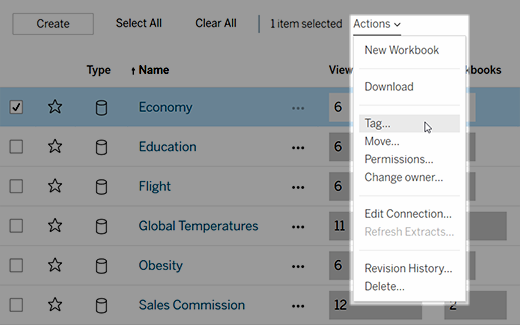
Insira uma ou mais marcas na caixa de texto e clique em Salvar marcas.
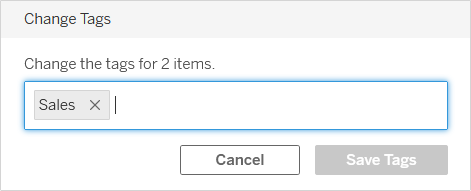
Excluir marcas
É possível excluir todas as marcas adicionadas.
Clique no menu Ações (...) para um item e selecione Marca.
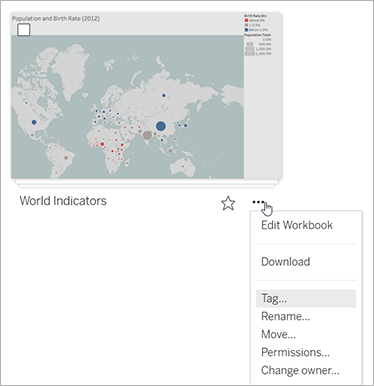
Clique no 'x' ao lado da marca que deseja remover e clique em Salvar marcas.
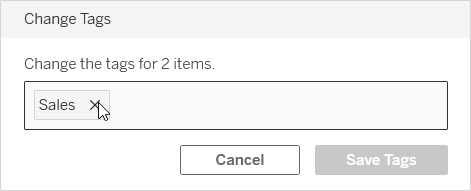
Outros lugares que exibem informações de marca
As marcas que você adiciona são visíveis para outras via preenchimento automático, quando os usuários adicionam suas próprias marcas.
Além de ver informações de marcas no produto (Consultar as marcas de um item), você também pode obter exibir informações de marcas usando a API REST ou API de metadados para consultar tarefas relacionadas à linhagem. Para obter mais informações sobre essas APIs, consulte API de metadados do Tableau(O link abre em nova janela) e API REST do Tableau - Métodos de metadados(O link abre em nova janela).
Incompatibilidade de contagem de itens de marca
Ao pesquisar por marcas, a contagem de itens mostrada para uma marca representa os itens que você tem permissão para visualizar. Dependendo de como o site está configurado, ao ver os dados de linhagem, a contagem de itens mostrada para uma marca pode ser o número total de itens, independentemente da sua permissão para visualizá-los. No entanto, todas as informações confidenciais sobre itens aos quais você não tem permissão para visualizar serão ofuscadas. Para obter informações sobre dados de linhagem confidenciais, consulte "Acessar informações de linhagem”, na Ajuda do Tableau Server(O link abre em nova janela) ou do Tableau Cloud(O link abre em nova janela).
